
* هذا المنشور جزء من حياة ايفوننصيحة اليوم الإخبارية. اشتراك. *
من السهل والسريع تغيير الألوان والخط الخاص بساعة شاشة قفل iPhone، وهناك خيارات أكثر مما قد تتوقعه. سنرشدك عبرها ونوضح لك كيفية الحصول على نمط الساعة المثالي الذي يتناسب مع ورق الحائط الخاص بك.
لماذا ستحب هذه النصيحة
- اختر من بين مجموعة متنوعة من أنماط خطوط الساعة التي تناسب أذواقك وحالتك المزاجية.
- اختر اللون المثالي لاستكمال ورق الحائط الخاص بك.
كيفية تغيير خط ولون شاشة القفل
لقد حصلت بالفعل على خلفية شاشة قفل iPhone المثالية، والآن تريد تخصيص نمط ساعة شاشة القفل الخاص بك ليتناسب مع ذلك. هذا أمر سهل جدًا، ولديك العديد من الخيارات للاختيار من بينها لتصحيح الأمور. إذا كنت تريد معرفة المزيد حول بعض خيارات شاشة القفل، فراجع ذلك دليلنا حول ربط التركيز بشاشة قفل معينة، وتأكد من الاشتراك فيه النشرة الإخبارية المجانية لنصيحة اليوم لمزيد من الإرشادات السريعة حول الاستفادة من ميزات iOS 16 الجديدة.

اكتشف الميزات المخفية لجهاز iPhone الخاص بك
احصل على نصيحة يومية (مع لقطات شاشة وتعليمات واضحة) حتى تتمكن من إتقان استخدام iPhone الخاص بك في دقيقة واحدة فقط يوميًا.
-
انقر مع الاستمرار على شاشة القفل حتى ترى زري التخصيص والتركيز. إذا كنت تواجه صعوبة في ظهور الأزرار، فراجع مقالتنا حول تخصيص شاشة القفل الخاصة بك في iOS 16.
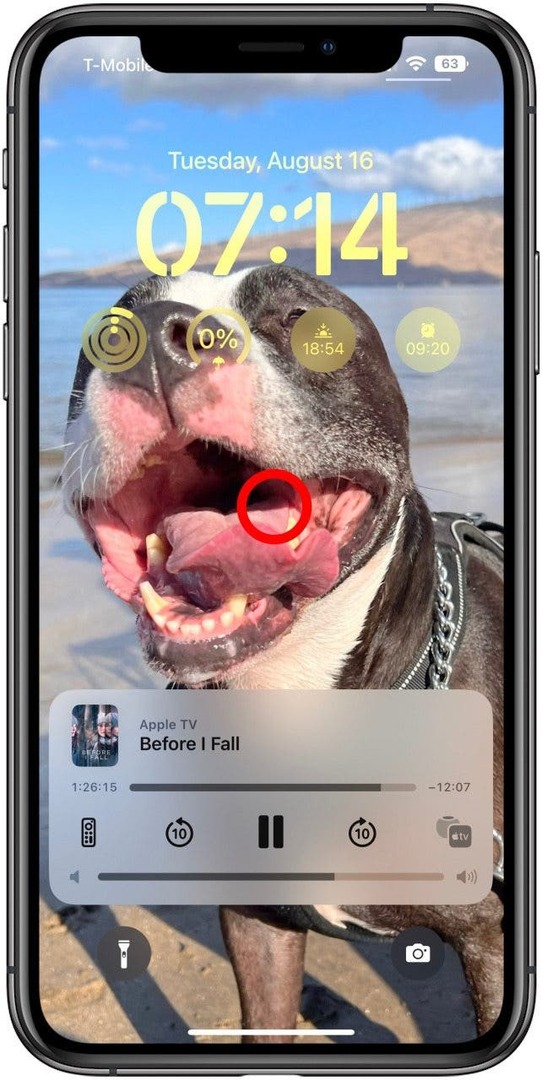
-
اضغط على أيقونة زائد الزرقاء. ملحوظة: يمكنك أيضًا النقر فوق "تخصيص" إذا كنت تفضل تعديل تنسيق ساعة شاشة القفل الموجودة.
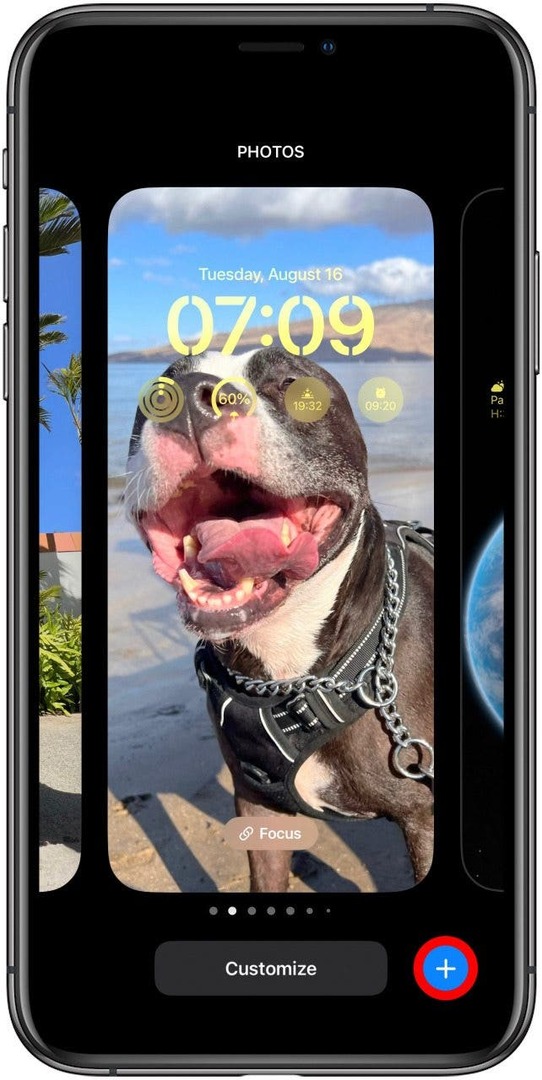
-
اضغط على خيار الخلفية الذي تفضله.
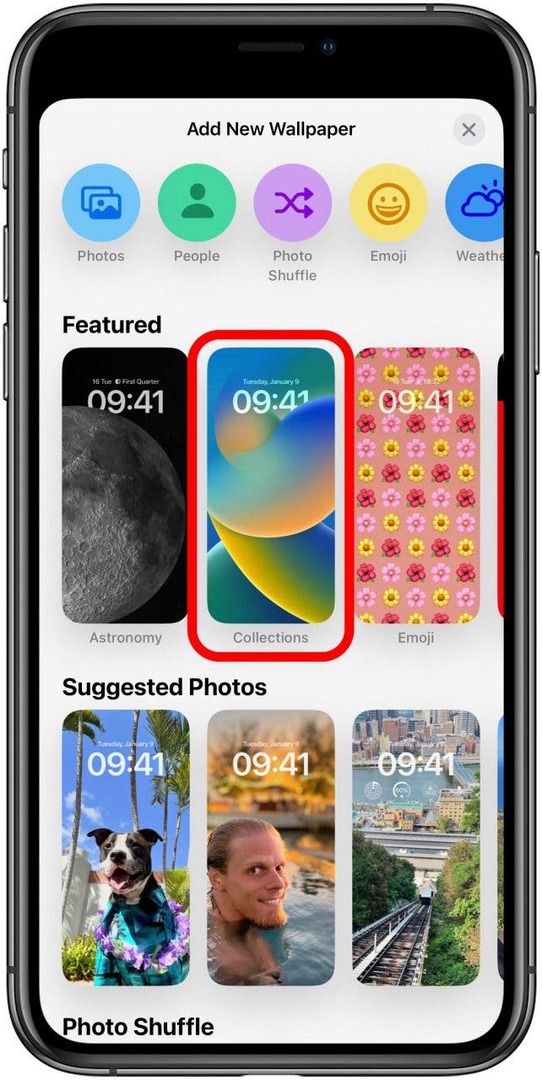
-
اضغط على الوقت لفتح قائمة الخط واللون.
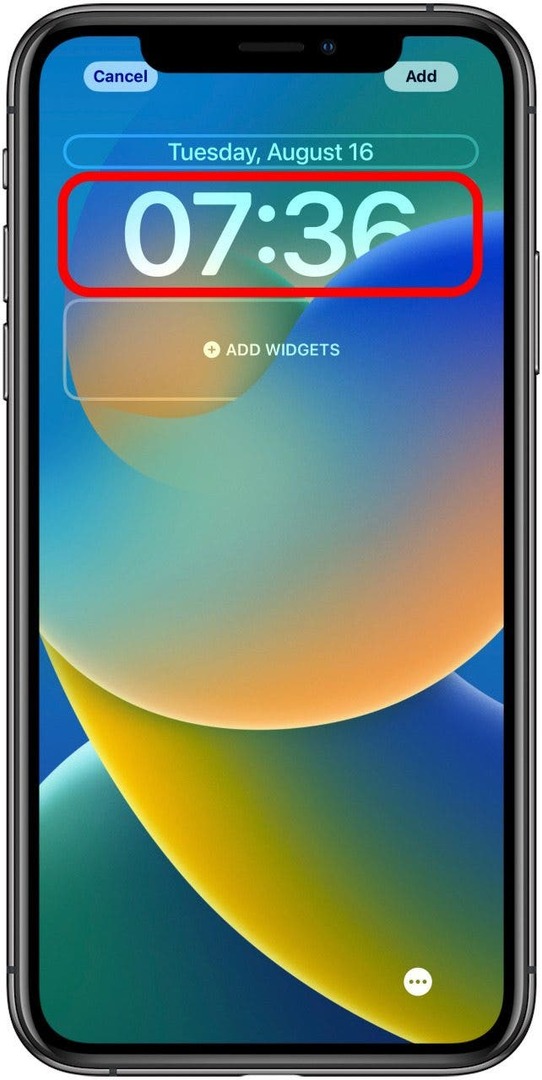
-
اختر أحد الخطوط الثمانية.
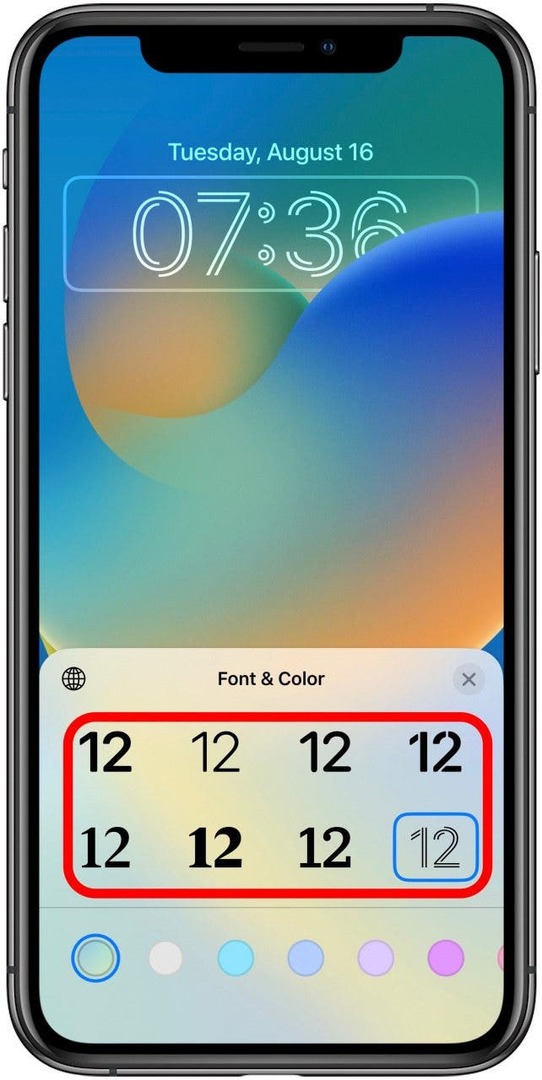
-
يمكنك النقر على الخط لترى كيف يبدو.
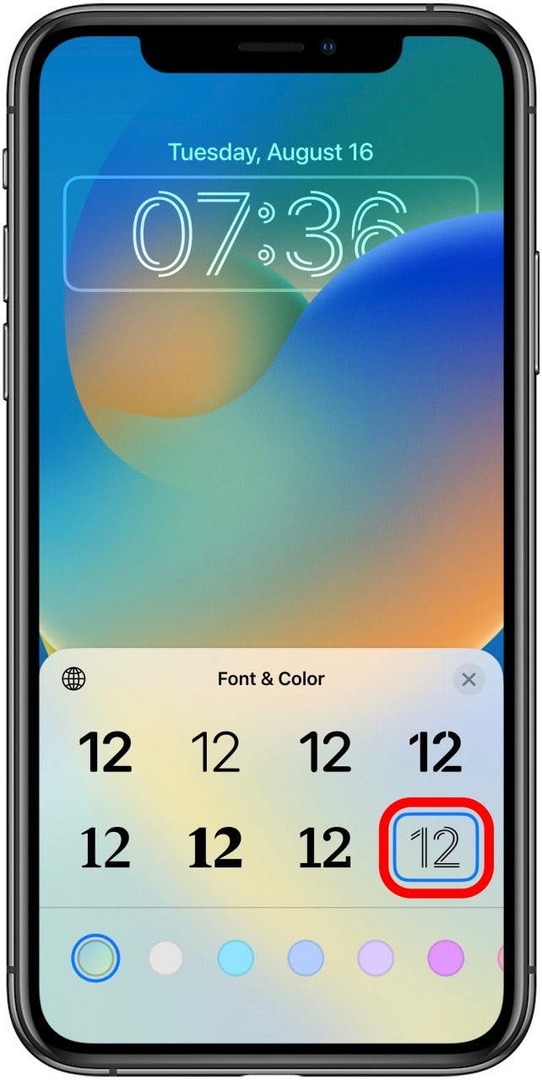
-
بعد ذلك، يمكنك اختيار لون في الجزء السفلي من الشاشة.
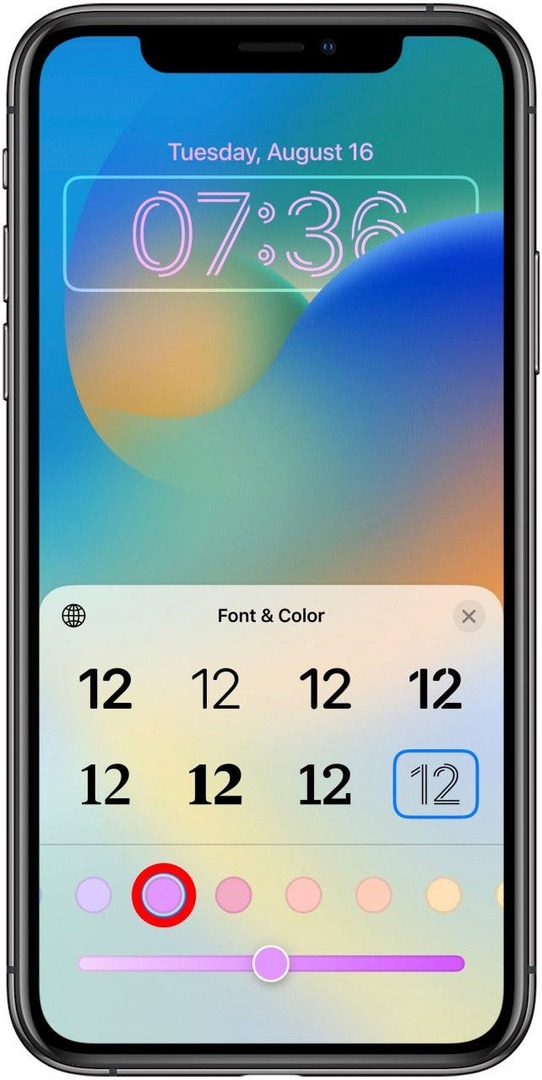
-
إذا نقرت على لون ما، يمكنك جعله أغمق أو أفتح عن طريق تحريك شريط التمرير.
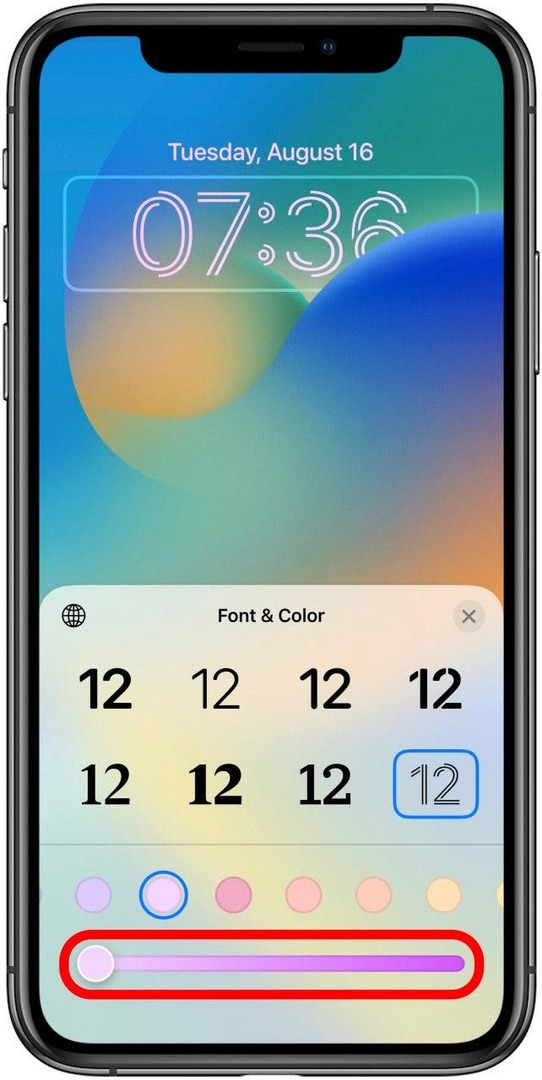
-
لرؤية المزيد من خيارات الألوان، اسحب من اليمين إلى اليسار.
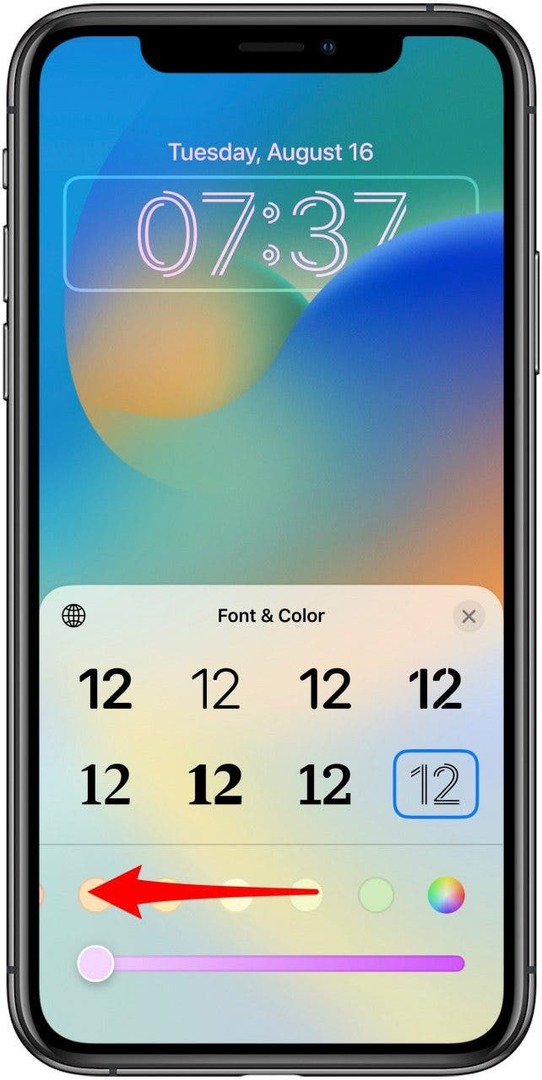
-
إذا قمت بالتمرير إلى أقصى اليسار قدر الإمكان، فيمكنك النقر على دائرة قوس قزح لرؤية المزيد من خيارات الألوان المتقدمة.
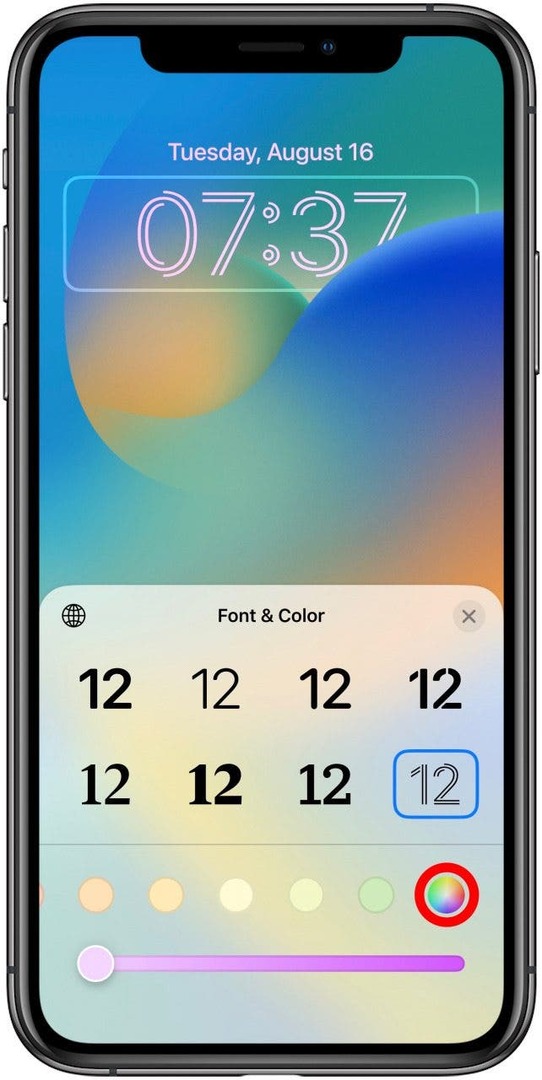
-
يمكنك استخدام القطارة لتحديد لون من الخلفية الخاصة بك. يعد هذا أمرًا رائعًا إذا كنت تريد تنسيق الألوان مع صورة الخلفية الخاصة بك.
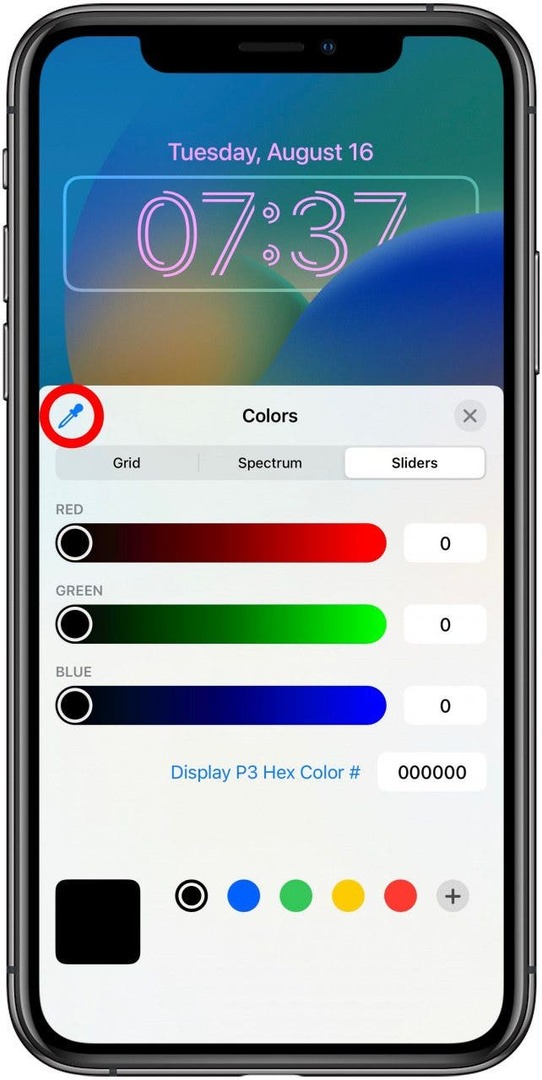
-
يمكنك أيضًا النقر على الشبكة أو أشرطة التمرير لرؤية طريقة مختلفة لتصفح خيارات الألوان.
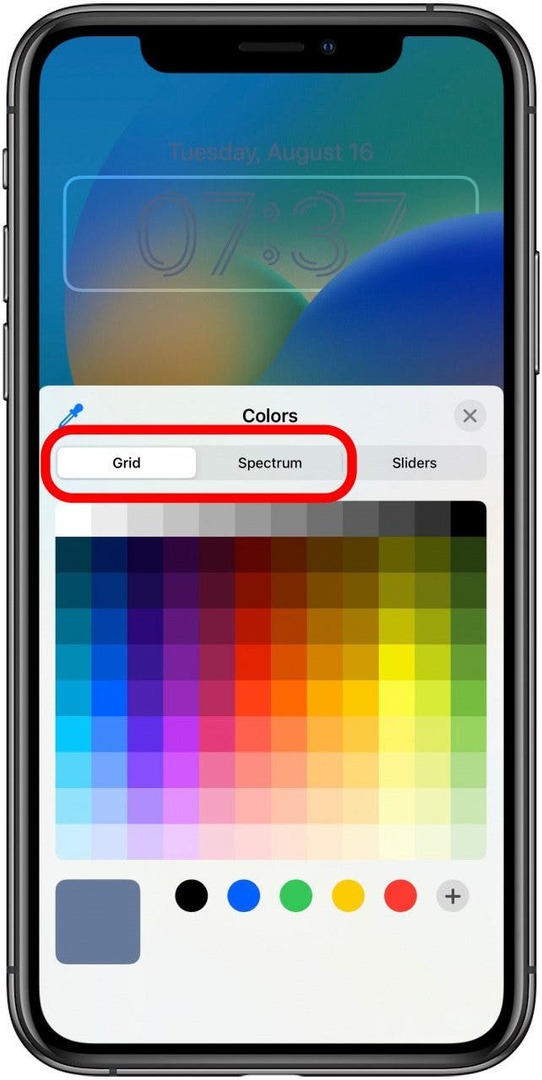
-
يمكنك النقر فوق Sliders وإدخال ملف تعريف ألوان Display P3 أو sRGB الرسمي إذا كان لديك.
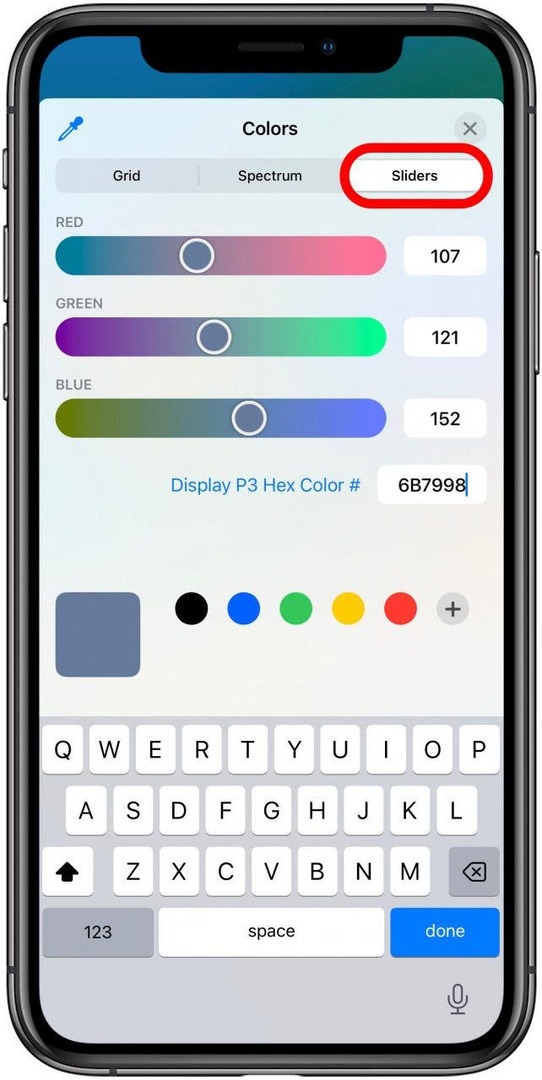
-
للتبديل بين خيارات Color Space، انقر فوق Display P3 Hex Color # أو sRGB ثم انقر فوق الخيار الذي تريد استخدامه.
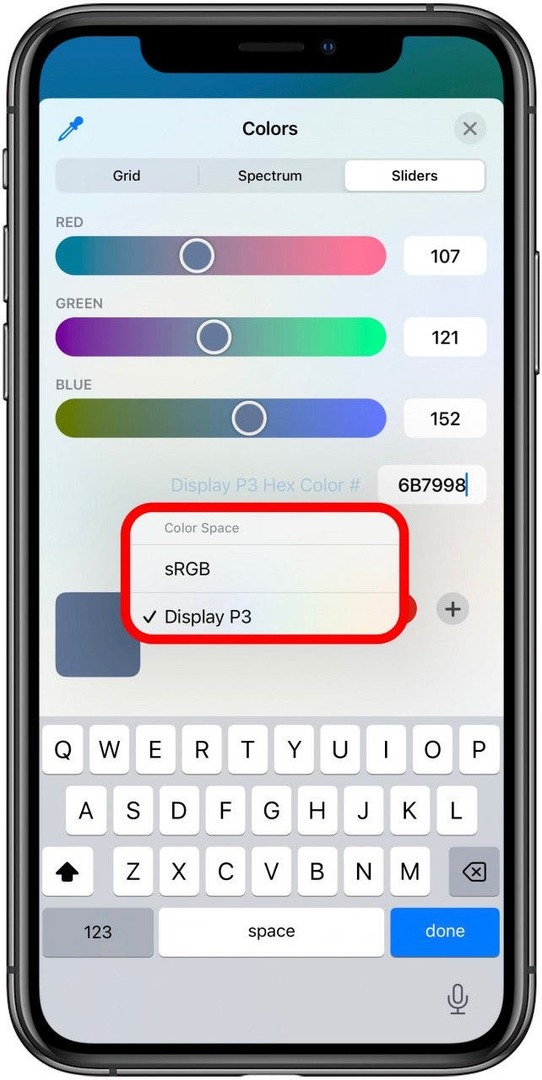
إذا كنت لا تريد أن تصبح تقنيًا للغاية، فلا تقلق بشأن ملفات تعريف الألوان Display P3 أو sRGB. ومع ذلك، إذا كنت تستخدم Photoshop أو Procreate أو أي برنامج آخر مشابه، فيمكنك استخدامه لاختيار لون قد يكون من الصعب العثور عليه باستخدام الطرق الأخرى.
نصيحة محترف: إذا كنت تريد استخدام لون من صورة ما، فابدأ في تخصيص خلفية الصورة، واستخدم أداة القطارة لتحديد اللون، وقم بتدوين ملف تعريف الألوان Display P3 أو sRGB. ثم ارجع إلى أي سمة تريد استخدامها واكتب الرمز المستخدم بهذا اللون على شاشة القفل الخاصة بك!
تفاصيل المؤلف

تفاصيل المؤلف
بريان بيترز هو كاتب ويب مميز في iPhone Life، وهو هاوٍ للكتابة الإبداعية ومتحمس للتكنولوجيا العامة. حصل على درجة البكالوريوس في اللغة الإنجليزية، وأكمل الشهر الوطني لكتابة الروايات عدة مرات. يعيش في منطقة أوستن، تكساس، مع زوجته وكلبين وقطتين.